
Để kích hoạt được việc chia sẻ kết nối mạng qua sóng không dây trên Windows 8, hãy thực hiện theo các bước dưới đây.

Windows 7 đã có chức năng chia sẻ kết nối Internet qua giao thức ad-hoc. Tuy nhiên, trên Windows 8 chức năng này đã bị vô hiệu hóa, hay chính xác hơn là bị ẩn đi. Mặc dù không rõ nguyên nhân của việc làm này từ phía Microsoft hay không, nhưng chúng ta có thể nhận thấy được sự bất tiện rõ rệt. Muốn chia sẻ kết nối mạng qua sóng không dây, người ta thường phải cài đặt thêm 1 chương trình của bên thứ 3 như Connectify chẳng hạn.
Tuy nhiên, Microsoft không “khóa” hẳn tính năng này lại. Để kích hoạt được việc chia sẻ kết nối mạng qua sóng không dây, hãy thực hiện theo các bước dưới đây:
- Nhấn tổ hợp phím Windows + R, gõ ncpa.cpl để truy cập vào cửa sổ quản lý các card mạng.
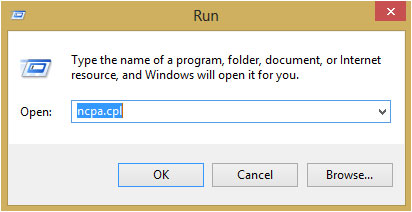
Nhấn phải chuột vào card mạng không dây và chọn Properties.
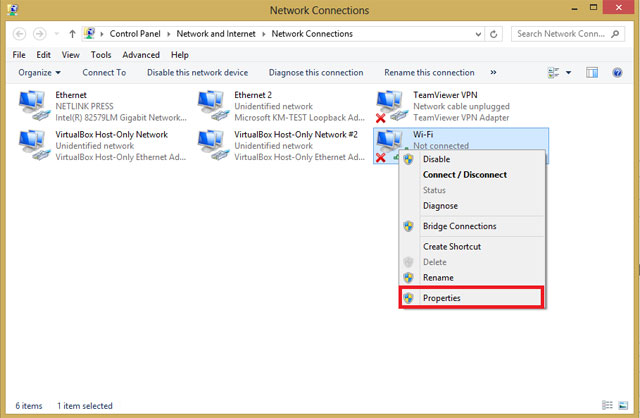
- Chuyển đến tab Sharing, chọn tùy chọn đầu tiên và bỏ chọn tùy chọn thứ 2 để cho phép thiết bị khác sử dụng kết nối Internet của máy bạn. Chọn card mạng đang có kết nối Internet để chia sẻ.
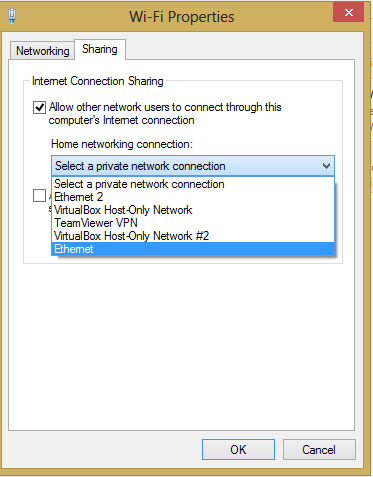
- OK và thoát ra ngoài.
- Nhấn tổ hợp phím Windows + X hoặc phải chuột vào góc dưới bên trái màn hình, chạy cửa sổ Command Prompt dưới quyền Admin, chọn Ok khi có thông báo xuất hiện.
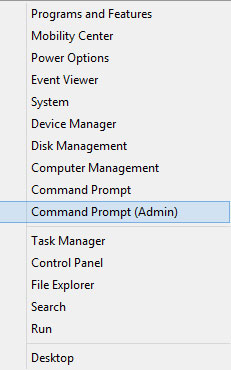
- Gõ dòng lệnh:
Ví dụ:
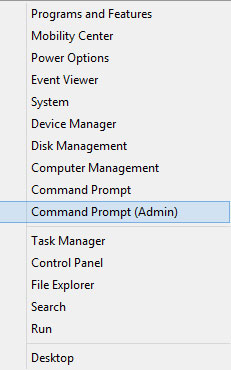
Với SSID là tên mạng mà bạn muốn người khác nhìn thấy, và key là password của mạng đó. Với mật khẩu này, đường truyền của bạn được bảo vệ bởi cơ chế bảo mật WPA2-PSK (AES).
Sau khi xong bước này, mặc định, người khác vẫn chưa nhìn thấy được mạng của bạn do Windows chưa kích hoạt dịch vụ quảng bá tên mạng.
- Kích hoạt chế độ quảng bá tên mạng:
Đến đây, công việc đã hoàn thành. Nếu muốn hiển thị thông tin về các máy đang kết nối tới mạng của bạn, hãy sử dụng câu lệnh:
Tác giả: Theo Techz
Nguồn tin: http://www.quantrimang.com.vn
Những tin mới hơn
Những tin cũ hơn
Giới thiệu chung Mã nguồn mở NukeViet là sản phẩm của sự làm việc chuyên nghiệp: Để xây dựng lên NukeViet 4, đội ngũ phát triển đã thành lập công ty VINADES.,JSC. Trong quá trình phát triển NukeViet 4, VINADES.,JSC đã hợp tác với nhiều đơn vị cung cấp hosting trong và ngoài nước để thử nghiệm host,...
Thứ hai - 03/06/2024 11:38
Số TBMT: IB2400154365-00. Bên mời thầu: Trường Trung cấp Kỹ thuật miền Trung/TCKT. Đóng thầu: 08:00 09/06/24Thứ hai - 03/06/2024 11:37
Số TBMT: IB2400153164-00. Bên mời thầu: Ủy ban nhân dân xã Minh Tiến. Đóng thầu: 09:00 12/06/24Thứ hai - 03/06/2024 11:33
Số TBMT: IB2400152383-00. Bên mời thầu: CÔNG TY CỔ PHẦN KINH DOANH THAN MIỀN BẮC - VINACOMIN. Đóng thầu: 09:00 22/06/24Thứ hai - 03/06/2024 11:13
Số TBMT: IB2400154360-00. Bên mời thầu: CÔNG TY TNHH TƯ VẤN XÂY DỰNG ĐẠI LÂM MỘC. Đóng thầu: 09:00 11/06/24Thứ hai - 03/06/2024 11:09
Số TBMT: IB2400146947-00. Bên mời thầu: Ban Quản lý dự án đầu tư xây dựng khu vực huyện Củ Chi. Đóng thầu: 09:00 12/06/24Thứ hai - 03/06/2024 11:06
Số TBMT: IB2400153338-00. Bên mời thầu: Ban Quản lý dự án đầu tư xây dựng khu vực huyện Củ Chi. Đóng thầu: 09:00 12/06/24Thứ hai - 03/06/2024 11:06
Số TBMT: IB2400148871-00. Bên mời thầu: NHÀ MÁY Z119/QUÂN CHỦNG PKKQ. Đóng thầu: 09:00 24/06/24Thứ hai - 03/06/2024 11:00
Số TBMT: IB2400154266-00. Bên mời thầu: CÔNG TY CỔ PHẦN TƯ VẤN XÂY DỰNG TÍN UY. Đóng thầu: 08:05 08/06/24Thứ hai - 03/06/2024 10:56
Số TBMT: IB2400154342-00. Bên mời thầu: CÔNG TY TNHH TƯ VẤN XÂY DỰNG BẢO KHÔI. Đóng thầu: 07:00 08/06/24Thứ hai - 03/06/2024 10:49
Số TBMT: IB2400154340-00. Bên mời thầu: CÔNG TY TNHH JETCO ASIA. Đóng thầu: 09:00 12/06/24Thứ hai - 03/06/2024 11:34
Số KHLCNT: PL2400098316-00. Chủ đầu tư: Trương trung học phổ thông Hậu Lộc I. Công bố: 22:34 03/06/24Thứ hai - 03/06/2024 11:29
Số KHLCNT: PL2400098306-00. Chủ đầu tư: UBND xã Tam Hiệp. Công bố: 22:29 03/06/24Thứ hai - 03/06/2024 11:28
Số KHLCNT: PL2400098314-00. Chủ đầu tư: Viện Kiểm Sát Nhân Dân Thành Phố Hà Nội. Công bố: 22:28 03/06/24Thứ hai - 03/06/2024 11:27
Số KHLCNT: PL2400098315-00. Chủ đầu tư: Văn phòng Học viện Chính trị quốc gia Hồ Chí Minh. Công bố: 22:27 03/06/24Thứ hai - 03/06/2024 11:27
Số KHLCNT: PL2400098312-00. Chủ đầu tư: Ban Quản Lý Dự Án Đầu Tư Xây Dựng huyện Lộc Ninh. Công bố: 22:27 03/06/24